Visual Studio 11, come il suo predecessore Visual Studio 2010, consente di selezionare per quale versione del framework compilare il nostro progetto solo che permette di farlo in maniera più semplice.
Se vogliamo impostare il framework di compilazione in Visual Studio 2010, dobbiamo andare nelle proprietà del progetto, selezionare la scheda “Compile”
e il bottone “Advanced Compile Option” in modo da aprire la finestra delle impostazioni avanzate di compilazione:
In questa finestra troviamo la casella a discesa che ci consente di selezionare il framework di destinazione.
In VS11 la procedura è stata semplificata e la combo di scelta è stata inserita direttamente nella scheda “Application”:
Possiamo osservare, inoltre, che la scelta della CPU di destinazione, che nel VS2010 è contenuta sempre nella finestra delle impostazioni avanzate di compilazione, è stata spostata all’interno della scheda delle impostazioni di compilazione:
Da notare la presenza del flag “Prefer 32-bit” (utilizzabile solo se si è scelta l’opzione “Any CPU”) che consente di compilare in modo che l’applicazione verrà eseguita in modalità 32-bit ove è possibile.
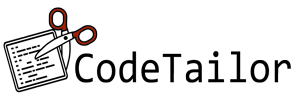





Commenti